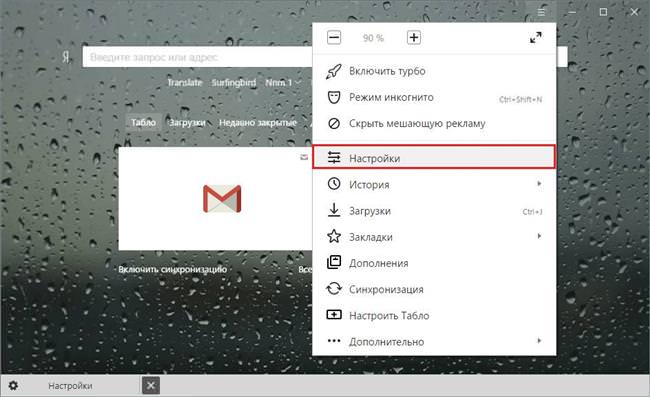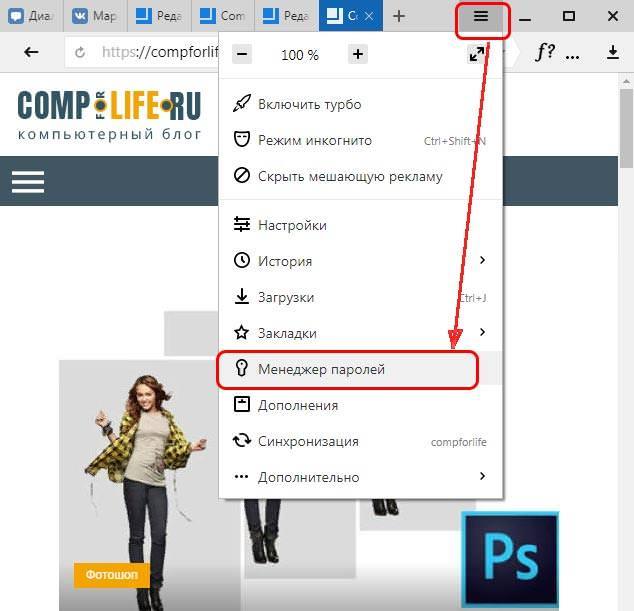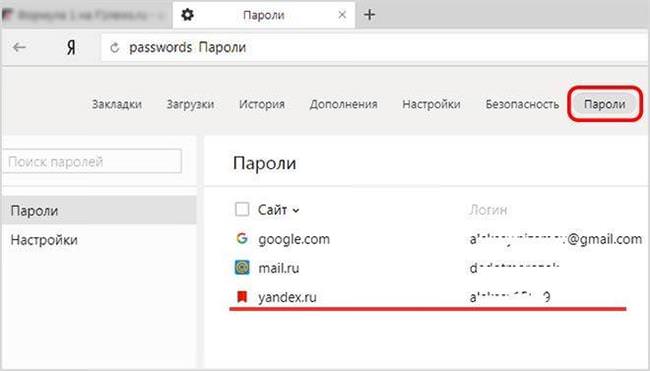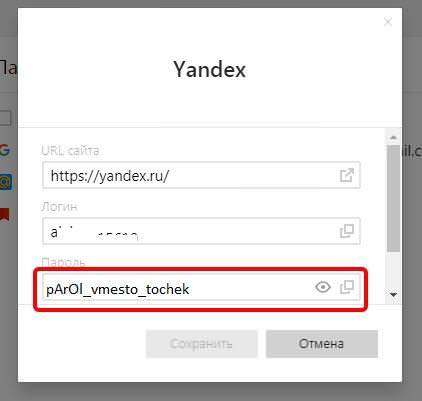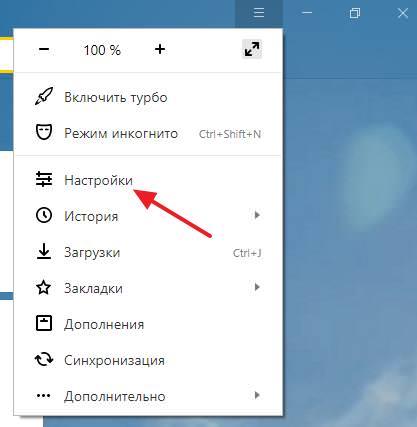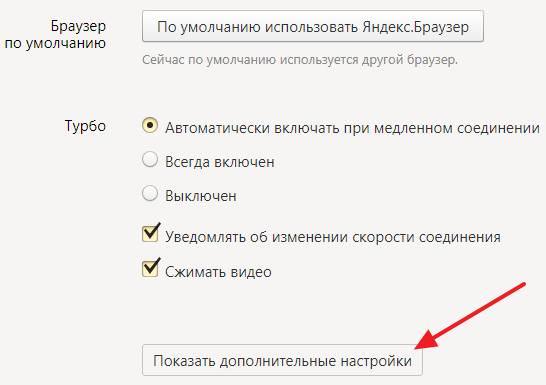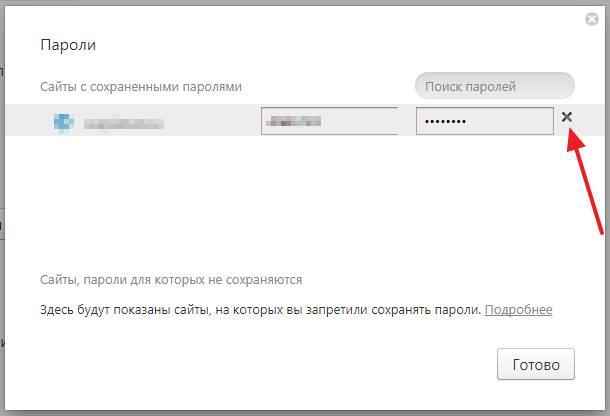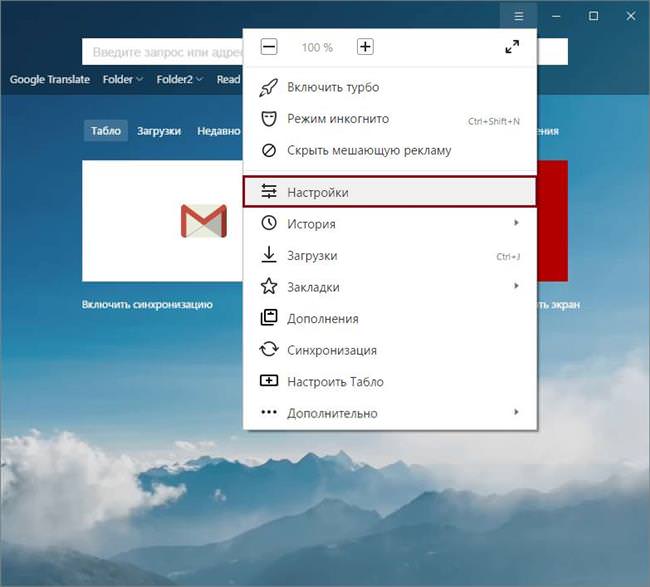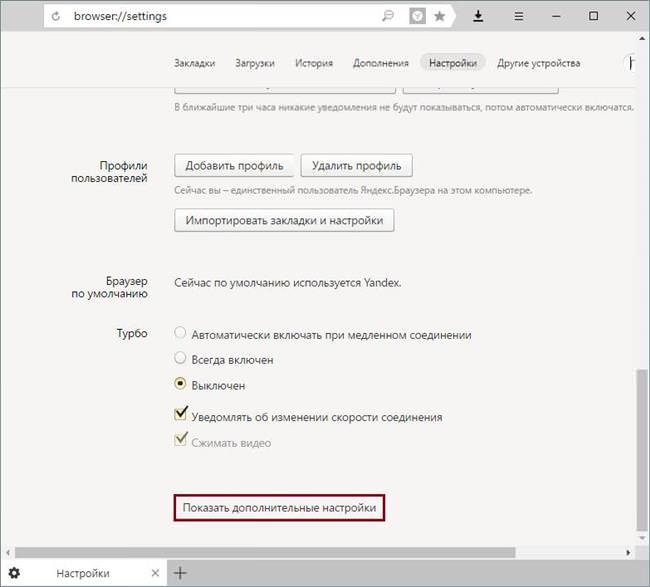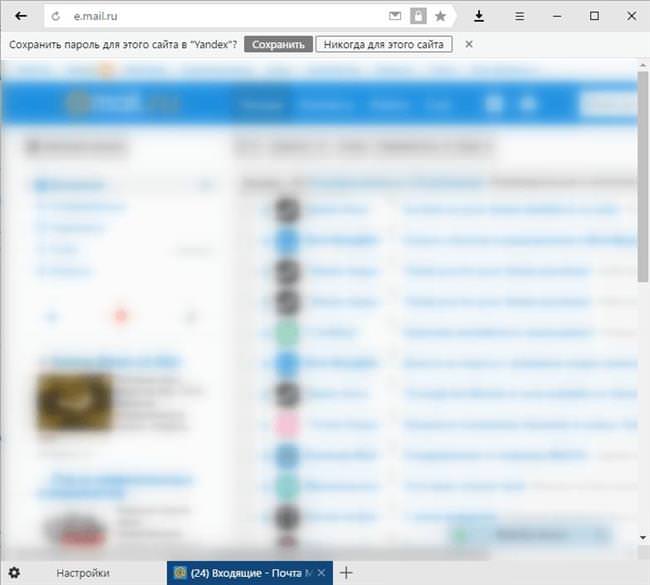Управління збереженими
У тому випадку, якщо збережена Яндекс.Браузером секретна комбінація не відповідає дійсності, то її легко змінити, слід:
- Перейти до менеджера паролів.

- Вибрати неактуальну інформацію про доступ до будь-якого сайту.

- Видалити збережені і ввести актуальні дані. Після чого натиснути кнопку зберегти.

Таким чином, можна легко змінити збережений пароль всередині Яндекс.Браузера.
Видалення збережених паролів
Крім зміни, збережену браузером інформацію можна повністю видалити зі списку:
- Зайти в настройки.

- Перейти до додаткових параметрів.

- Увійти в меню управління.

- Близько рядки з секретним словом розташовується хрестик. На нього треба натиснути, щоб видалити інформацію.

Як зберегти пароль
Щоб Яндекс.Браузер за умовчанням зберігав введені дані, необхідно зробити наступне:
- Зайти в настройки.

- Перейти до додаткових налаштувань.

- Встановити галочки біля рядків в блоці паролів і форм.

- Після збереження налаштувань при вході в аккаунт будь-якого сайту оглядач буде пропонувати запам’ятати введену інформацію.

Таким чином, не потрібно буде кожен раз вводити логін і пароль при вході в соціальні мережі, електронну пошту і інші акаунти. Оглядач буде самостійно заповнювати форми для входу.